21 meilleures façons de limiter l'utilisation du CPU d'un processus
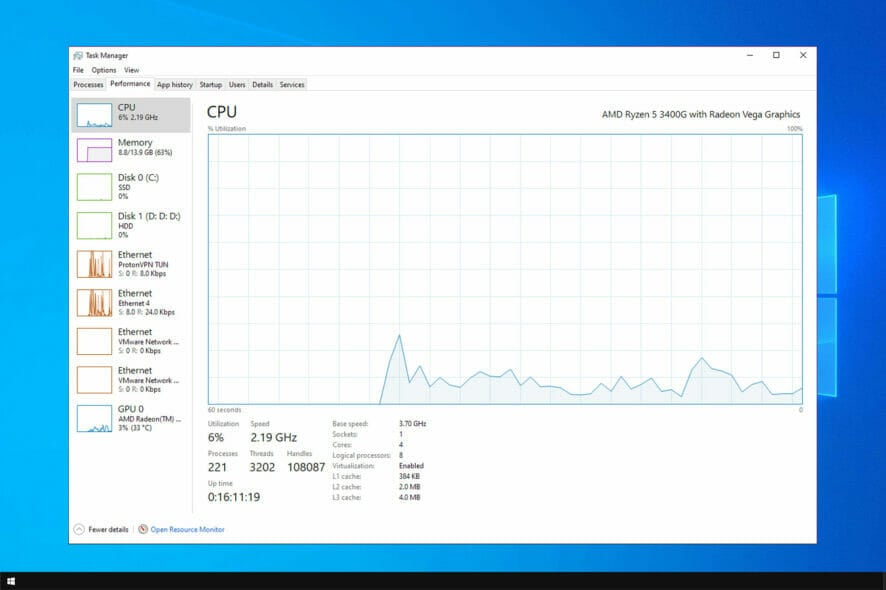 Allouer les ressources de votre ordinateur est nécessaire ; parfois, certaines applications peuvent utiliser plus de ressources que vous ne le souhaitez.
Allouer les ressources de votre ordinateur est nécessaire ; parfois, certaines applications peuvent utiliser plus de ressources que vous ne le souhaitez.
En conséquence, vos performances seront négativement impactées, et vous connaîtrez des ralentissements, des saccades, des gelures et d’autres problèmes.
Pour éviter cela, vous devez définir des limites sur l’utilisation des ressources, et dans le guide d’aujourd’hui, nous allons vous montrer comment limiter l’utilisation du CPU sur votre PC Windows.
Comment vérifier mon utilisation du CPU ?
Windows 10
- Appuyez sur Ctrl + Shift + Esc.
- Dans l’onglet Processus, recherchez la colonne CPU et vous verrez l’utilisation du CPU pour chaque processus.
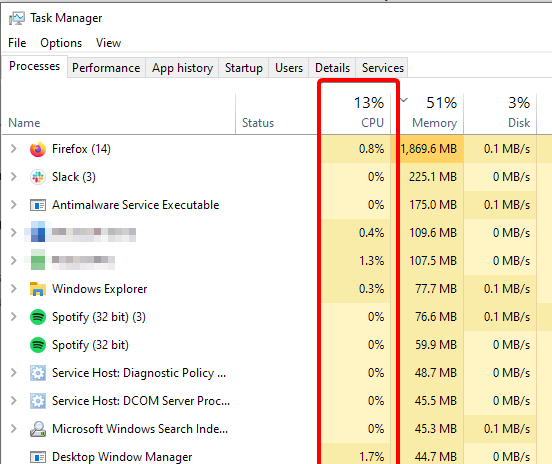
- Pour voir l’utilisation globale du CPU sur un graphique, allez dans l’onglet Performance.
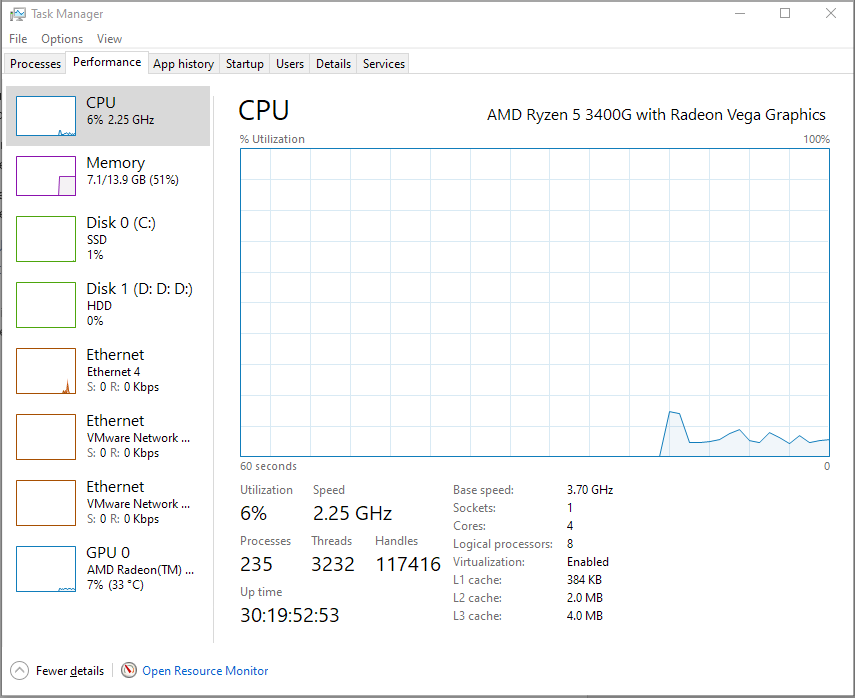
Windows 11
- Ouvrez le Gestionnaire des tâches en appuyant sur Ctrl + Shift + Esc.
- L’onglet Processus devrait s’ouvrir automatiquement. Recherchez la colonne CPU pour voir l’utilisation du CPU pour chaque application.
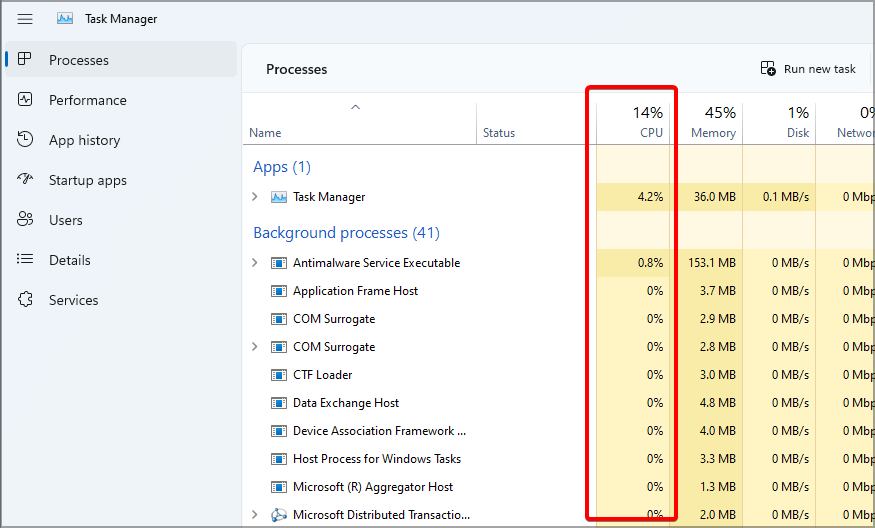
- Accédez à l’onglet Performance pour voir l’utilisation globale du CPU sur un graphique.
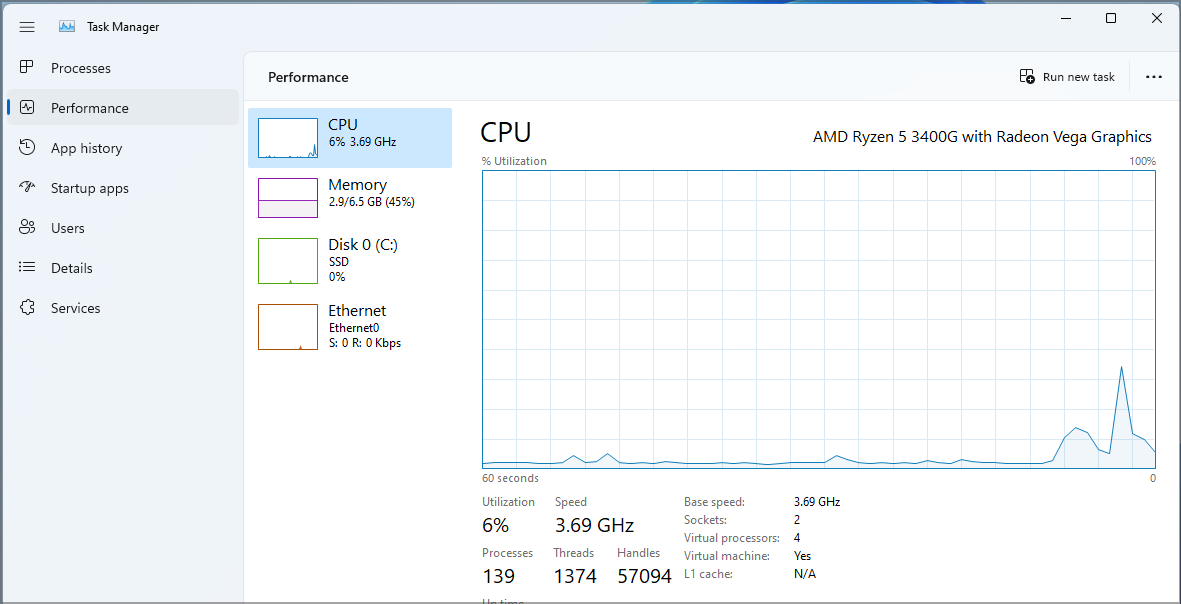
Comment puis-je améliorer les performances de mon CPU ?
Utilisez de la RAM plus rapide
Pour tirer le meilleur parti de votre CPU, il est essentiel d’utiliser de la RAM avec une fréquence d’horloge plus élevée. En utilisant une RAM plus rapide, votre PC et votre mémoire échangeront des données plus rapidement.
Cela peut ne pas être un changement perceptible lors de l’exécution de tâches quotidiennes, mais il y aura un gain de performance lors de l’exécution de tâches matérielles plus intensives, comme le jeu.
Pour connaître la vitesse maximale de la RAM que votre CPU peut gérer, assurez-vous de vérifier la page des spécifications matérielles de votre processeur.
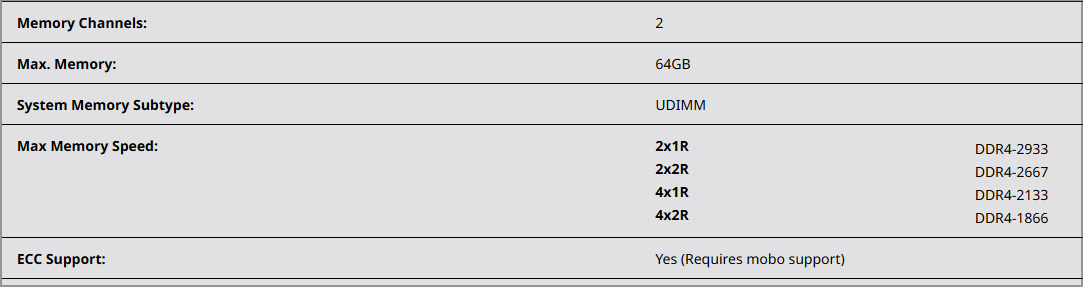 Il est également conseillé de vérifier le manuel de votre carte mère et de voir quelles sont les vitesses maximales de RAM qu’elle peut gérer, afin de garantir qu’elle peut le faire à la fréquence maximale.
Il est également conseillé de vérifier le manuel de votre carte mère et de voir quelles sont les vitesses maximales de RAM qu’elle peut gérer, afin de garantir qu’elle peut le faire à la fréquence maximale.
Pour plus d’informations concernant ce sujet, lisez notre guide sur ce qui se passe si votre RAM est plus rapide qu’un CPU.
Overclockez votre CPU
Vous devrez peut-être l’overclocker si vous voulez tirer le maximum de performance de votre CPU. En agissant ainsi, vous augmenterez sa vitesse et améliorerez vos performances.
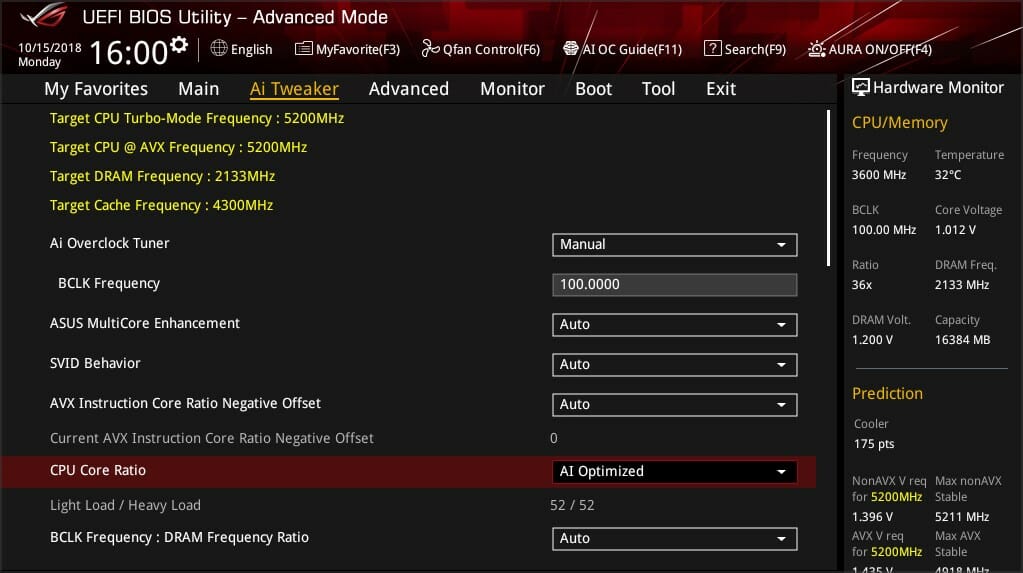 Gardez à l’esprit que l’overclocking n’est pas sans risques, et en overclockant, vous augmenterez la température, ce qui peut réduire l’espérance de vie si vous n’êtes pas prudent et que vous n’avez pas un refroidissement suffisant.
Gardez à l’esprit que l’overclocking n’est pas sans risques, et en overclockant, vous augmenterez la température, ce qui peut réduire l’espérance de vie si vous n’êtes pas prudent et que vous n’avez pas un refroidissement suffisant.
Dans le pire des cas, vous pouvez surchauffer et endommager votre matériel, alors soyez prudent. Pour plus d’informations, visitez notre article sur les meilleurs logiciels pour l’overclocking des CPU Intel et AMD.
Vérifiez votre température
Vous devez vérifier la température de votre PC pour vous assurer qu’il fonctionne correctement. Nous avons écrit un guide utile sur la façon de vérifier la température du CPU sur Windows 11, alors consultez-le pour plus d’informations.
Alternativement, vous pouvez utiliser l’un des nombreux logiciels de surveillance du CPU pour vérifier la température de votre processeur.
Si la température dépasse la normale, vous devrez peut-être changer la vitesse du ventilateur ou investir dans un refroidissement supplémentaire.
Comment limiter l’utilisation du CPU d’un programme ?
1. Utilisez le Gestionnaire des tâches
- Appuyez sur Ctrl + Shift + Esc. La fenêtre du Gestionnaire des tâches apparaîtra maintenant.
- Accédez à l’onglet Détails.
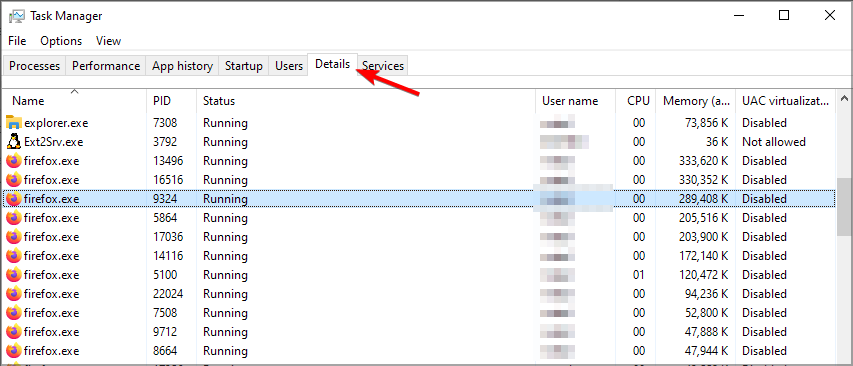
- Localisez l’application dont vous souhaitez limiter l’utilisation des ressources et faites un clic droit dessus.
- Accédez à Définir la priorité et réglez-le sur Inférieur à la normale ou Faible.
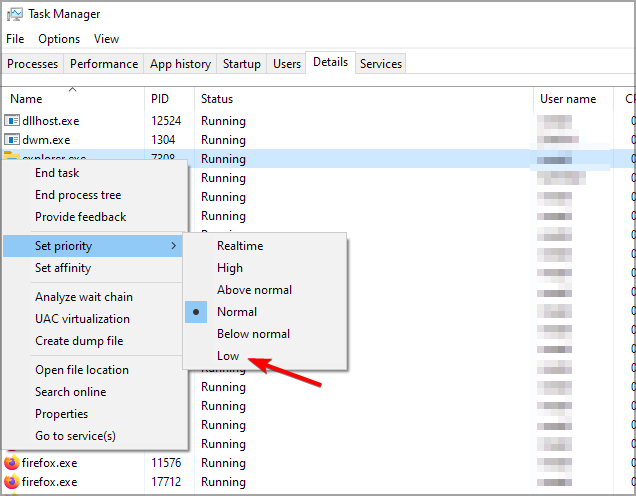
Gardez à l’esprit que ces paramètres s’appliquent uniquement jusqu’à ce que vous éteigniez votre PC. Une fois que vous l’éteignez, les paramètres reviendront aux valeurs par défaut.
Vous pouvez également ajuster l’affinité du processeur pour limiter l’utilisation du CPU en faisant ce qui suit :
- Démarrez le Gestionnaire des tâches et allez dans l’onglet Détails.
- Localisez l’application désirée, faites un clic droit et choisissez Définir l’affinité.
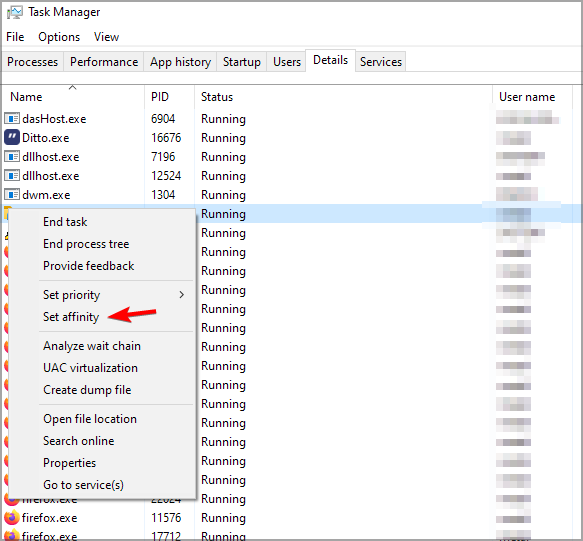
- Décochez les threads de processeur que vous ne souhaitez pas utiliser avec ce logiciel, puis cliquez sur OK.
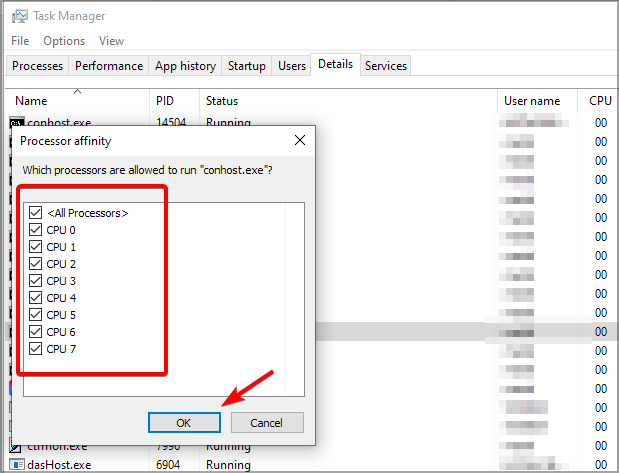
Gardez à l’esprit que moins il y a de cœurs de processeur utilisés par l’application, moins elle nécessitera de puissance CPU, mais en désactivant des cœurs disponibles, vous pourriez affecter les performances et la stabilité de ce logiciel.
2. Utilisez BES
- Visitez la page de téléchargement de BES.
- Téléchargez le logiciel.
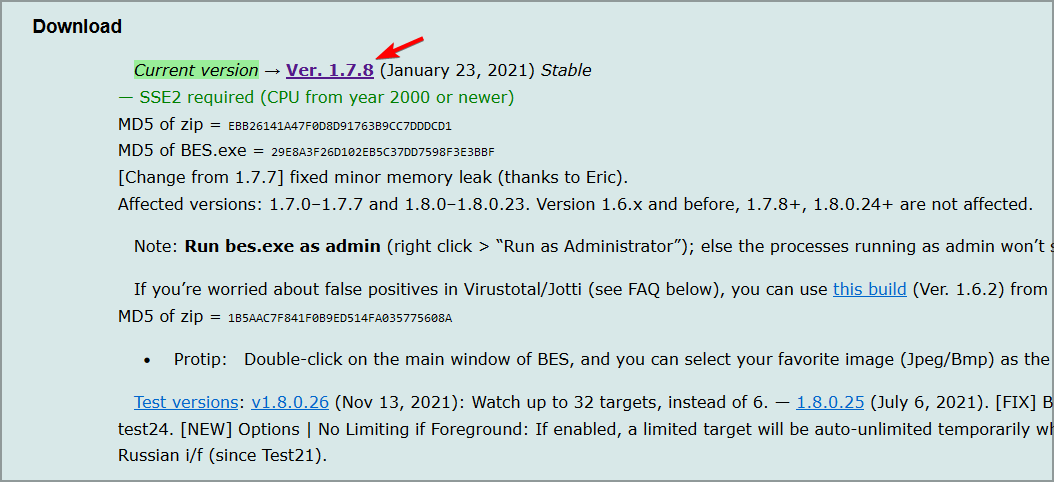
- Une fois l’application téléchargée, exécutez-la.
- Cliquez sur Cible.
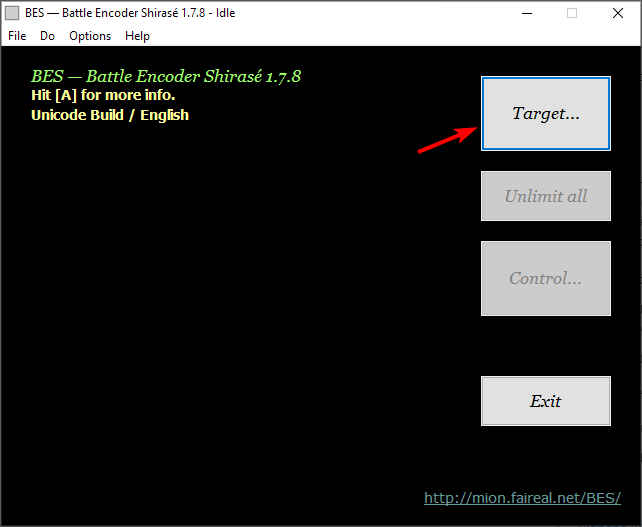
- Sélectionnez maintenant l’application que vous souhaitez limiter et cliquez sur Limiter cela.
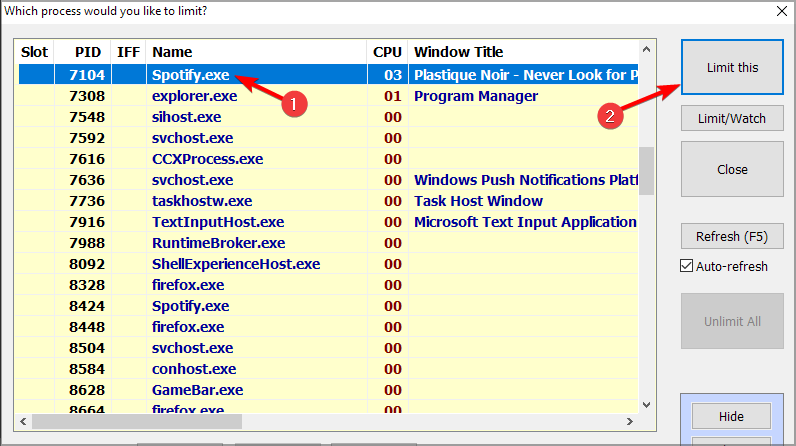
- Lorsque la boîte de confirmation apparaît, cliquez sur Oui.
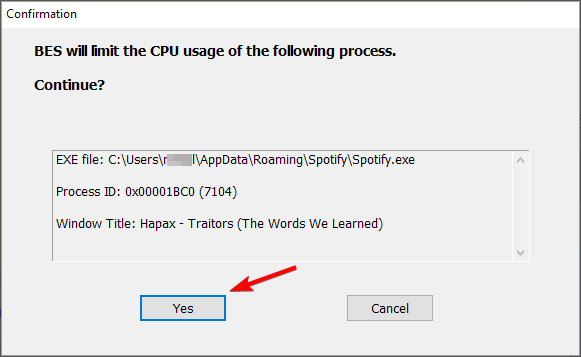
- Déplacez le curseur pour choisir combien vous souhaitez limiter l’utilisation du CPU pour ce processus.
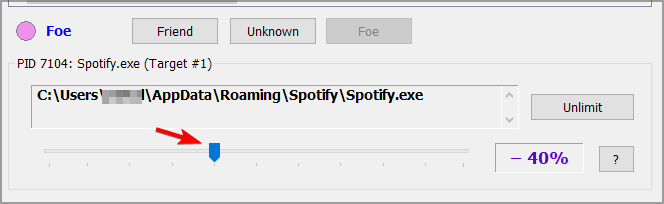
- Répétez cela pour tous les programmes que vous souhaitez limiter.
3. Utilisez Process Tamer
- Visitez le site Process Tamer et téléchargez-le.
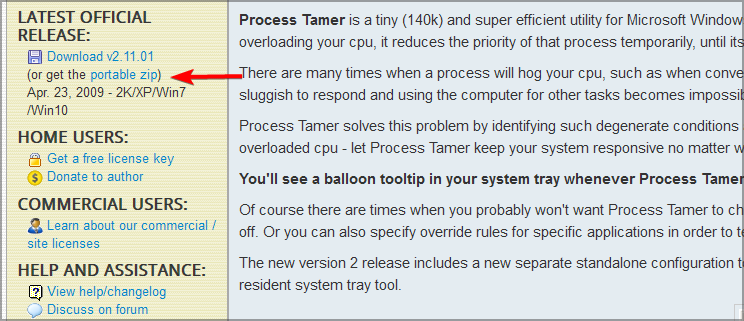
- Exécutez l’application.
- Le logiciel s’exécutera dans votre zone de notification et limitera automatiquement l’utilisation du CPU de toute application qui dépasse un certain seuil.
- Pour configurer le logiciel, faites un clic droit sur l’icône dans la zone de notification et choisissez Configurer.
- Vous pouvez maintenant définir le seuil, l’affinité et d’autres paramètres.
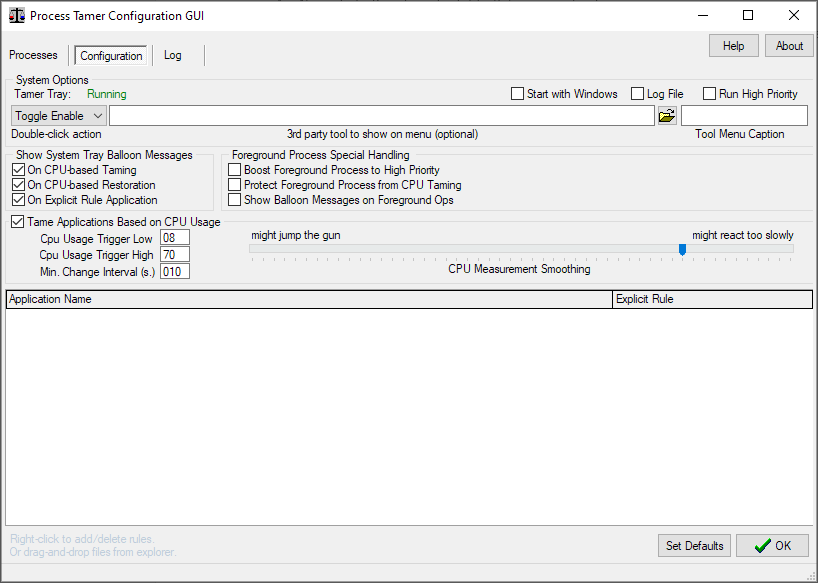
4. Utilisez ProcessLasso
- Accédez à la page de ProcessLasso et téléchargez la dernière version.
- Installez le logiciel et lancez-le.
- Faites un clic droit sur l’application que vous souhaitez limiter.
- À partir de là, vous pouvez ajuster à la fois l’affinité CPU et la priorité en quelques clics.

- Vous pouvez également utiliser la fonction de limiteur de CPU pour réduire le nombre de cœurs disponibles pour une application si l’utilisation du CPU dépasse certaines valeurs.
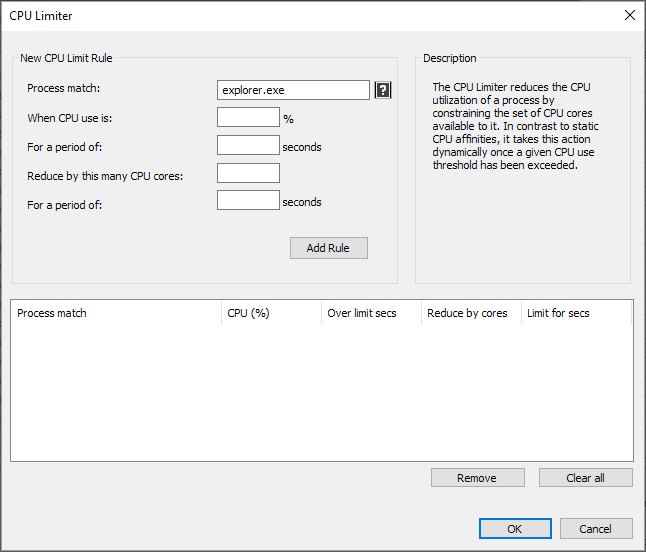
Comment limiter l’utilisation du CPU dans Windows 11 ?
Désactiver les applications en arrière-plan
- Appuyez sur la touche Windows + I pour ouvrir l’application Paramètres.
- Accédez à Applications et sélectionnez Applications installées.
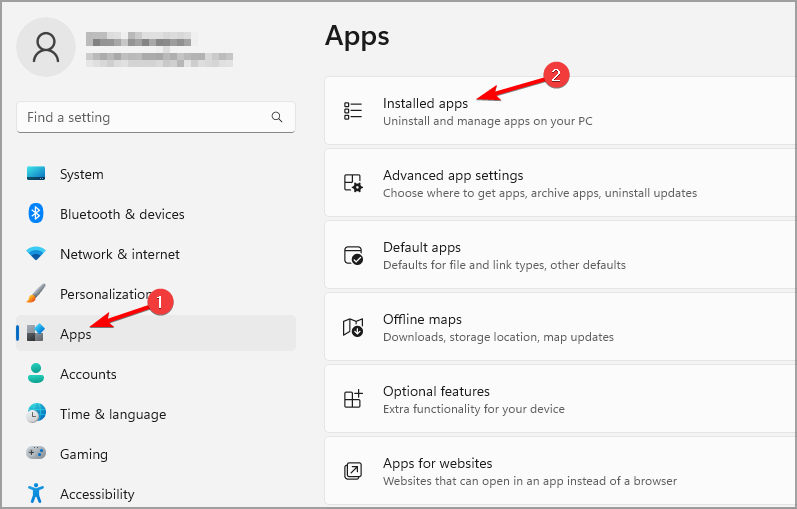
- Cliquez sur les trois points à côté du nom de l’application et choisissez Options avancées.
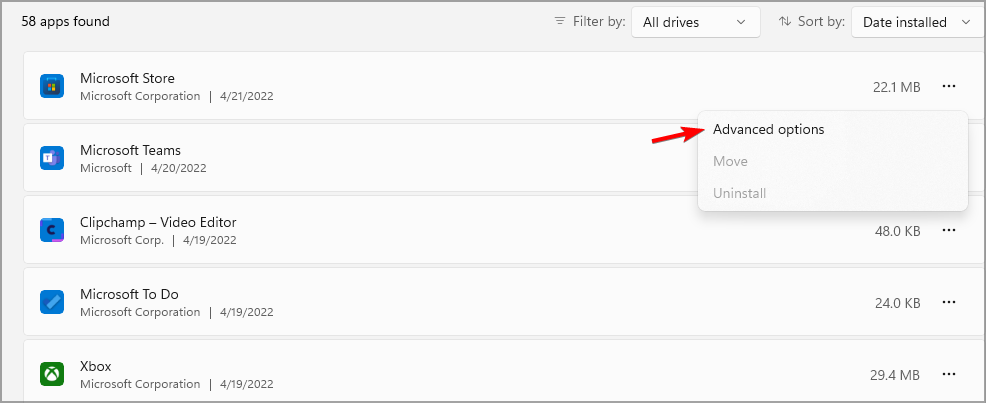
- Réglez les Autorisations des applications en arrière-plan sur Jamais.
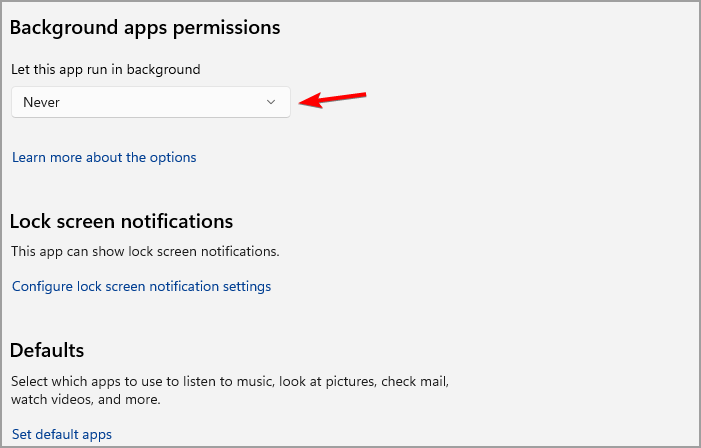
Gardez à l’esprit que cette méthode ne fonctionne que pour les applications du Windows Store et qu’elle empêchera leur exécution en arrière-plan.
En gérant l’utilisation de l’énergie des applications en arrière-plan, vous pouvez également activer le Power Throttling, limitant ainsi l’utilisation de l’énergie.
Désactiver Superfetch
- Appuyez sur la touche Windows + R et entrez services.msc. Appuyez sur Entrée.
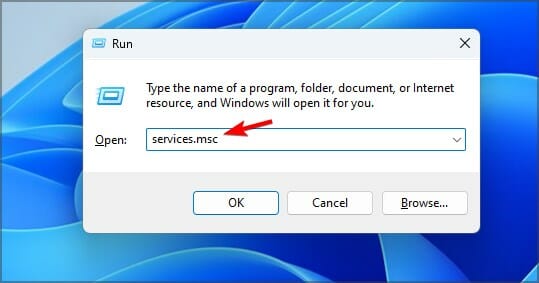
- Localisez SysMain dans la liste et double-cliquez dessus.
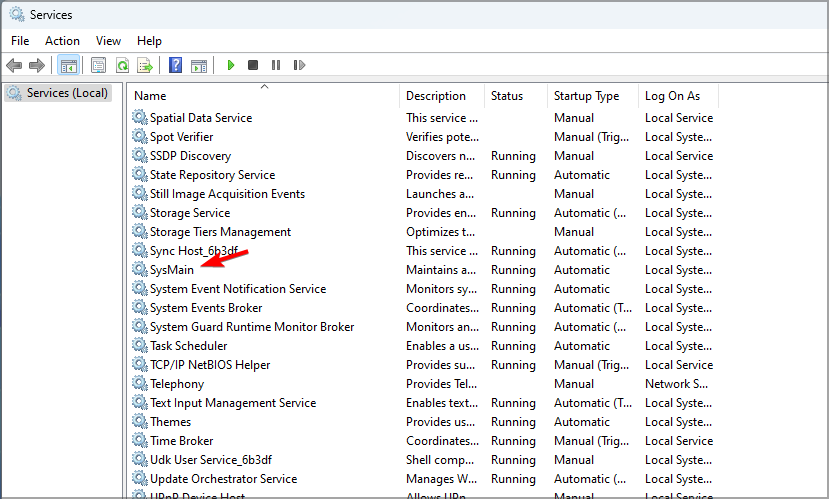
- Cliquez sur Arrêter pour arrêter le service.
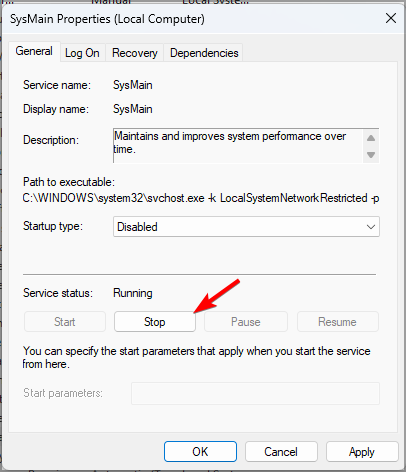
- Réglez le Type de démarrage sur Désactivé et cliquez sur Appliquer puis OK.
Les méthodes mentionnées dans ce guide affecteront toutes les applications sur votre PC et réduiront l’utilisation générale du CPU.
Si vous souhaitez limiter l’utilisation du CPU pour des applications individuelles, le processus est presque identique sous Windows 11, et vous pouvez utiliser toutes les solutions de la section précédente, et elles devraient fonctionner sans problème.
Concernant les problèmes d’utilisation du CPU, voici quelques problèmes courants que ces solutions devraient résoudre :
- Utilisation élevée du CPU et faible utilisation du GPU
- Utilisation élevée du CPU dans Windows 11
- Utilisation maximale du CPU par Windows Defender
- Utilisation élevée du CPU par MsMpEng.exe
- Discord provoque une utilisation élevée du CPU
- CPU à 100 % lorsque rien n’est en cours d’exécution
- Processus Windows Update (wuauserv) avec une utilisation élevée du CPU
- Utilisation élevée du CPU par Xagt.exe
- La configuration de OneDrive déclenche une utilisation élevée du CPU
- Utilisation élevée du CPU causée par Windows Shell Experience Host
Comment limiter l’utilisation du CPU dans les jeux ?
- Comment limiter l’utilisation du CPU dans Minecraft ?
1. Changez la distance de rendu
- Allez dans Paramètres.
- Maintenant, allez dans Vidéo et localisez Distance de rendu.

- Réduisez la valeur et enregistrez les modifications.
2. Utilisez des mods pour optimiser le jeu
Selon les utilisateurs, vous pouvez réduire l’utilisation du CPU dans Minecraft en utilisant des mods qui vont optimiser le jeu ou remplacer le moteur de rendu.
Les deux mods les plus populaires à cet effet sont Lithium (Fabric) et Sodium, n’hésitez pas à les télécharger et à les essayer tous les deux.
- Comment limiter l’utilisation du CPU dans Apex Legends ?
1. Changez l’affinité du client
- Lancez le jeu sur Steam ou Origin.
- Minimisez le jeu.
- Appuyez sur Ctrl + Shift + Esc pour ouvrir le Gestionnaire des tâches.
- Allez maintenant dans l’onglet Détails. Faites un clic droit sur le client Steam ou Origin et choisissez Définir l’affinité.
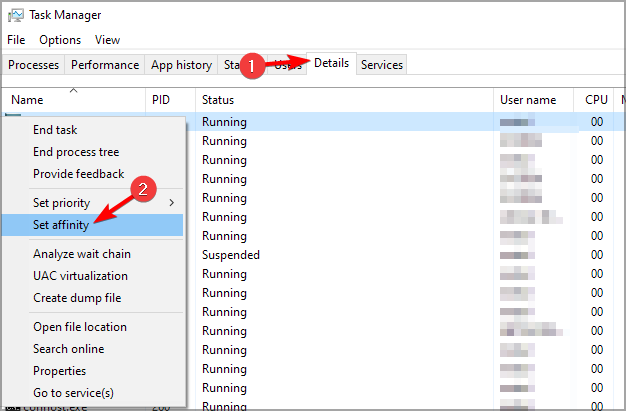
- Assurez-vous que seuls le premier et le dernier CPU sont sélectionnés. Cliquez sur OK.
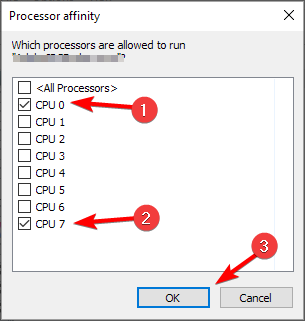
Si cette méthode ne fonctionne pas, faites de même pour le client de jeu Apex et vérifiez si cela fonctionne.
2. Changez les paramètres de V-Sync
- Allez dans Paramètres.
- Maintenant, allez dans Vidéo.
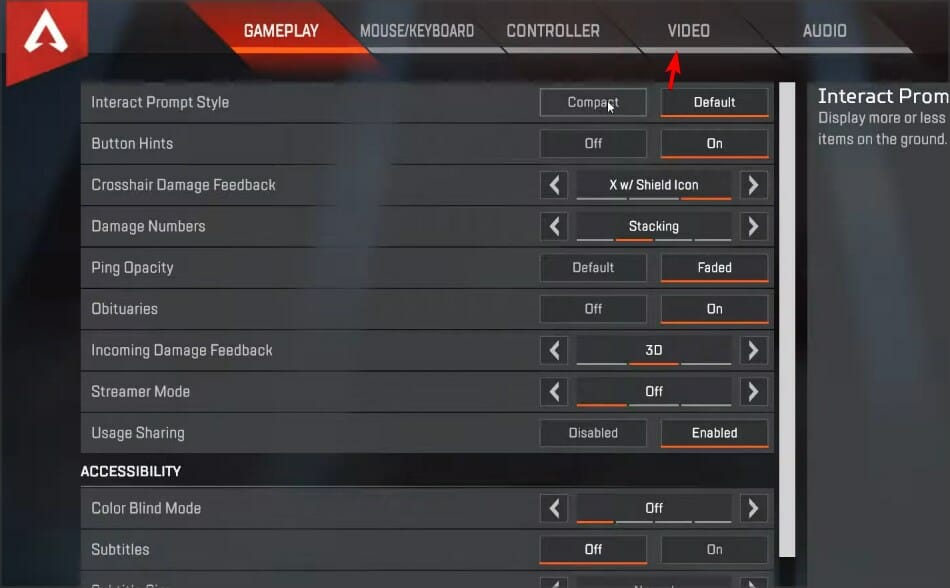
- Réglez le V-Sync sur Désactivé ou Dynamique.
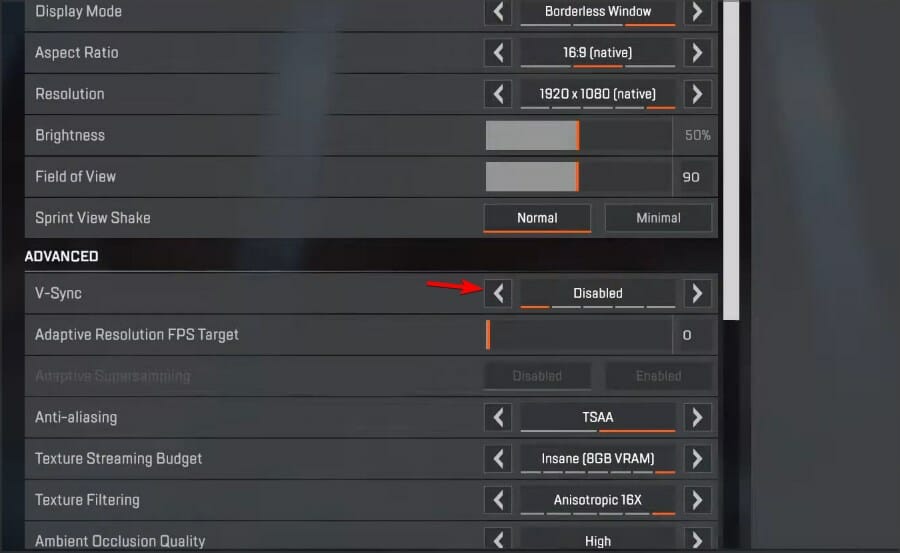
- Enregistrez les modifications.
- Comment limiter l’utilisation du CPU dans Battlefield ?
1. Assurez-vous que le jeu est à jour
Si le jeu a des problèmes d’utilisation du CPU, il est plutôt probable qu’une mauvaise optimisation en soit la cause. Vous pouvez corriger cela en installant les dernières mises à jour.
Une fois le jeu à jour, vérifiez si l’utilisation du CPU est toujours élevée.
2. Mettez à jour les pilotes de votre carte graphique
- Accédez au site Web de votre fabricant de carte graphique.
- Sélectionnez votre modèle dans la liste.
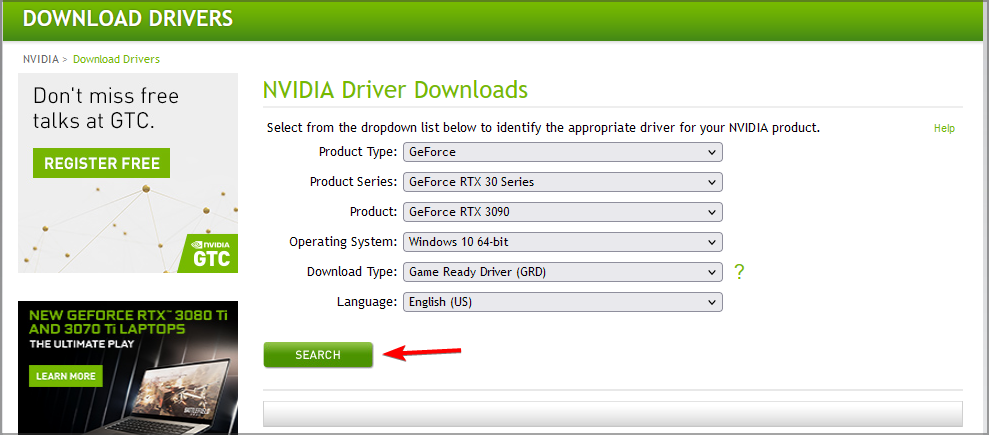
- Téléchargez le dernier pilote et installez-le.
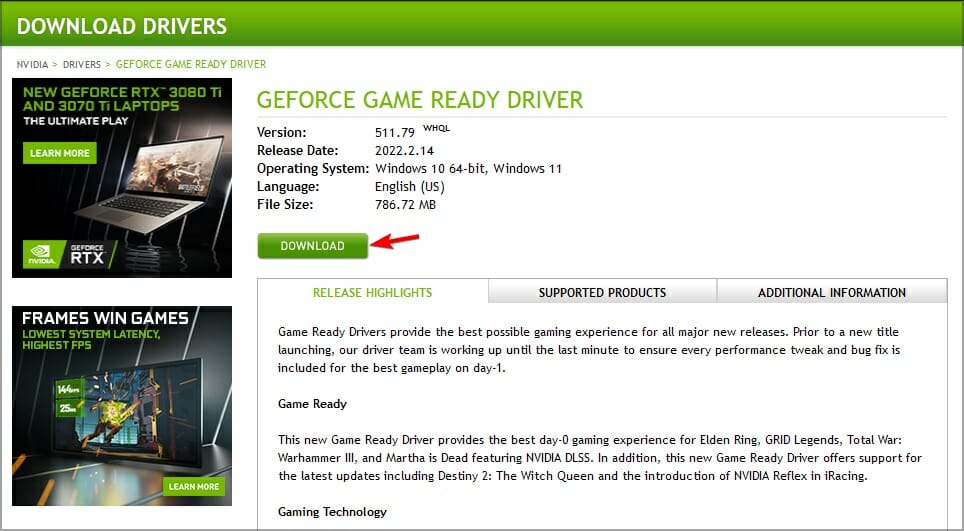
Après la mise à jour de vos pilotes GPU, vérifiez si le problème persiste. Assurez-vous que votre système fonctionne correctement et évitez toutes les erreurs de pilotes GPU en utilisant un assistant de mise à jour de pilotes complet, à savoir Outbyte Driver Updater, qui fera le travail pour vous. Voici comment mettre à jour vos pilotes en toute sécurité :
- Téléchargez et installez l’application Outbyte Driver Updater.
- Lancez le logiciel et attendez que l’application détecte tous les pilotes incompatibles.
- Maintenant, elle vous montrera une liste de tous les pilotes défectueux pour sélectionner ceux à Mettre à jour ou Ignorer.
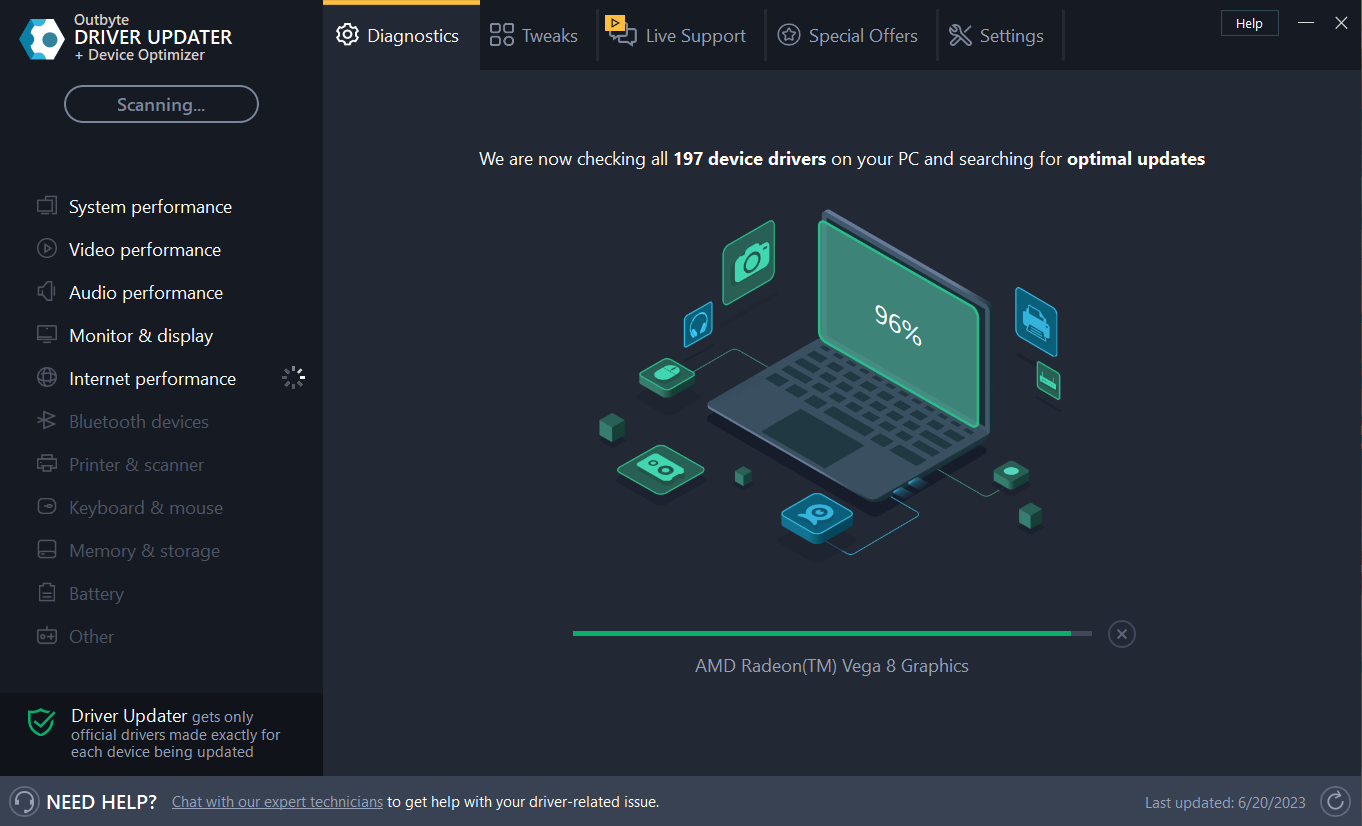
- Cliquez sur Mettre à jour et appliquer les éléments sélectionnés pour télécharger et installer les dernières versions.
- Redémarrez votre PC pour vous assurer que les changements appliqués ont pris effet.
OutByte
Gardez votre GPU dans un état impeccable sans vous soucier des problèmes de pilotes possibles. Essai gratuit Téléchargez maintenant Avertissement : Vous devrez peut-être mettre à niveau l’application depuis la version gratuite pour effectuer certaines actions.
3. Ajustez vos paramètres d’alimentation
- Appuyez sur la touche Windows + S et entrez plan d’alimentation. Sélectionnez Choisir un plan d’alimentation dans la liste des résultats.
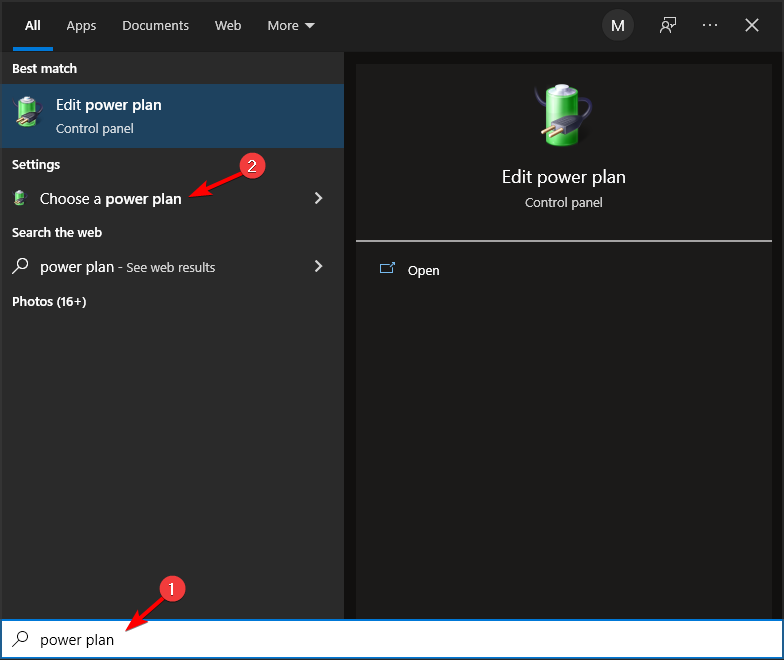
- Localisez votre plan d’alimentation sélectionné et choisissez Modifier les paramètres du plan.
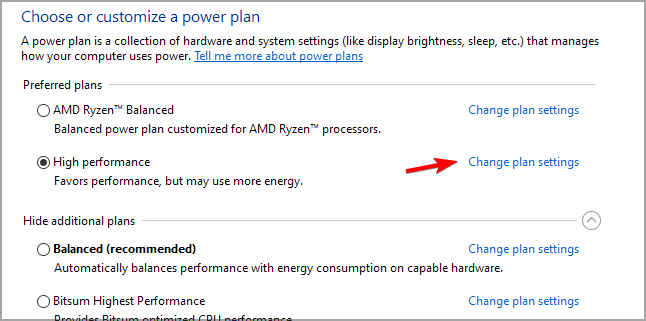
- Naviguez maintenant vers Modifier les paramètres d’alimentation avancés.
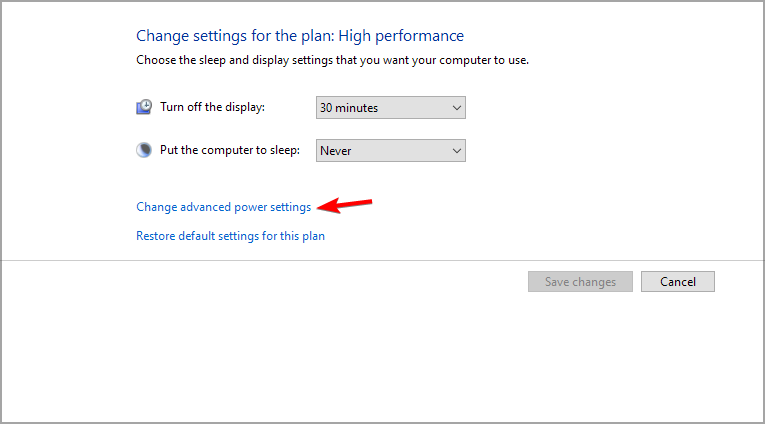
- Accédez à Gestion de l’alimentation du processeur et localisez l’État du processeur minimum. Réglez-le sur environ 20 % et enregistrez les modifications.
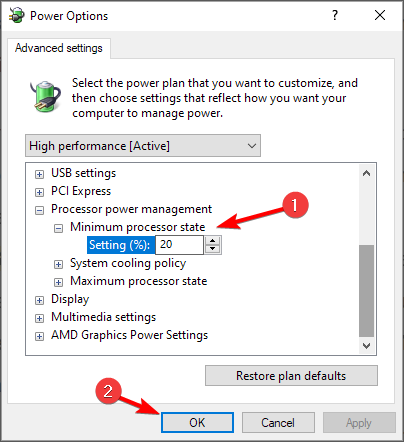
- Comment limiter l’utilisation du CPU dans Dota ?
1. Changez l’affinité
- Démarrez le jeu.
- Une fois le jeu démarré, minimisez-le.
- Appuyez maintenant sur Ctrl + Shift + Esc pour ouvrir le Gestionnaire des tâches.
- Accédez à l’onglet Détails. Faites un clic droit sur le processus dota et choisissez Définir l’affinité.
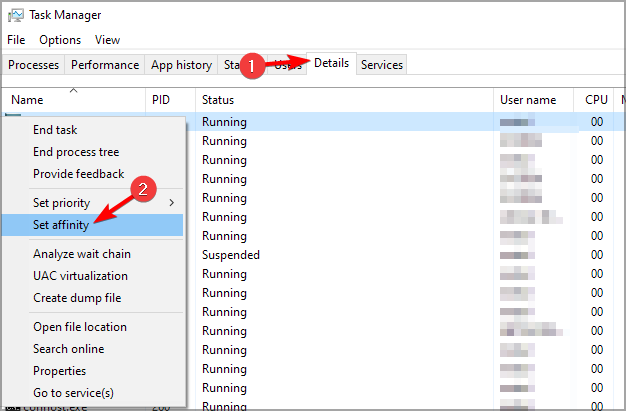
- Essayez de désactiver un ou plusieurs cœurs de CPU et voyez si cela résout le problème.

Les utilisateurs ont rapporté que la désactivation du CPU 0 a résolu le problème pour eux, mais vous devrez peut-être expérimenter différents réglages pour résoudre le problème.
2. Supprimez les pilotes et logiciels MSI
- Appuyez sur la touche Windows + X et sélectionnez Gestionnaire de périphériques.
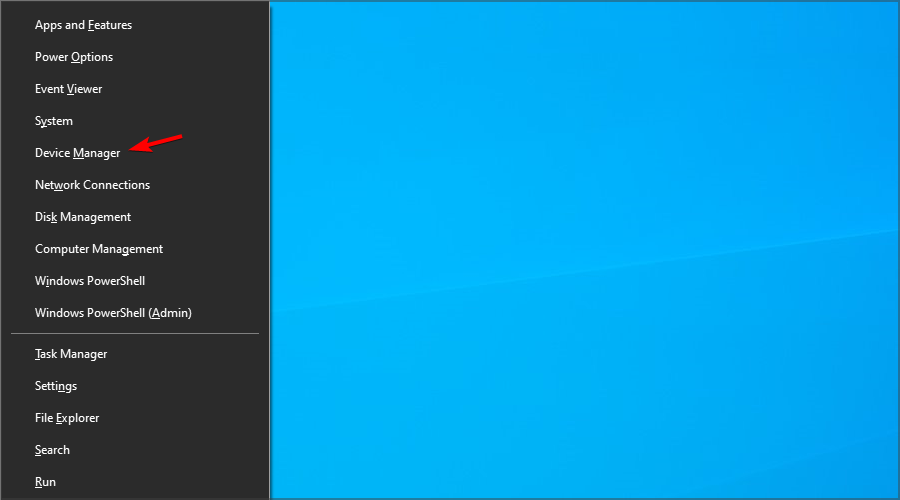
- Localisez maintenant les pilotes MSI que vous avez, faites un clic droit et choisissez Désinstaller le périphérique.
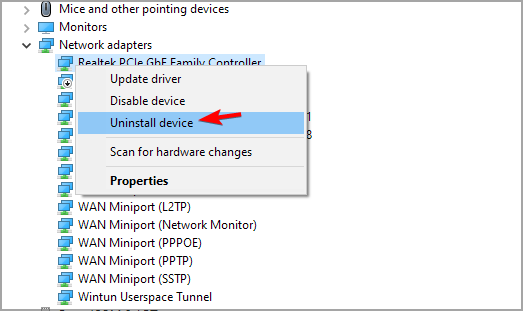
- Cochez Supprimer le logiciel du pilote pour ce périphérique et cliquez sur Désinstaller.
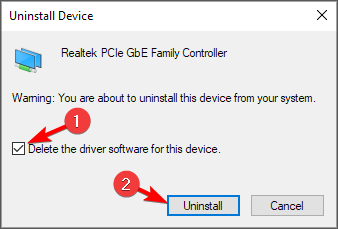
- Faites cela pour les pilotes MSI que vous avez installés.
Maintenant, vous devez supprimer le logiciel MSI en procédant comme suit :
- Appuyez sur la touche Windows + X et sélectionnez Applications et fonctionnalités.
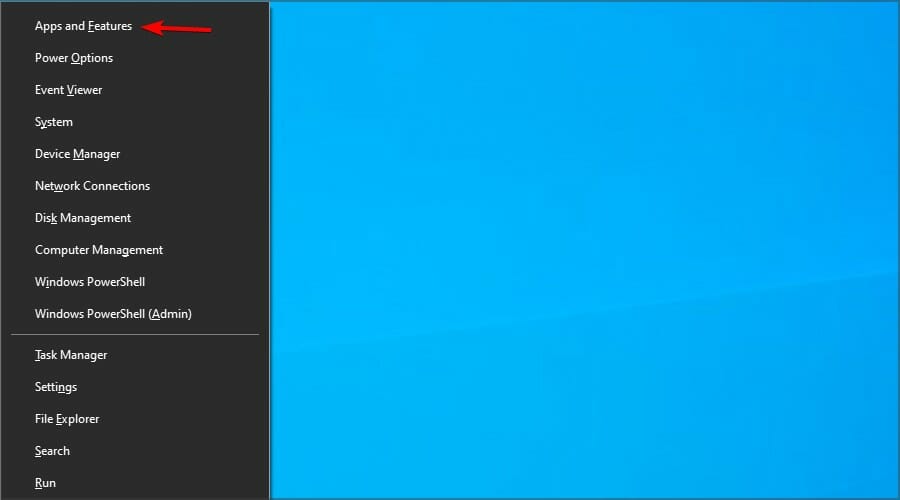
- Localisez le logiciel MSI que vous avez installé.
- Sélectionnez-le et cliquez sur Désinstaller.
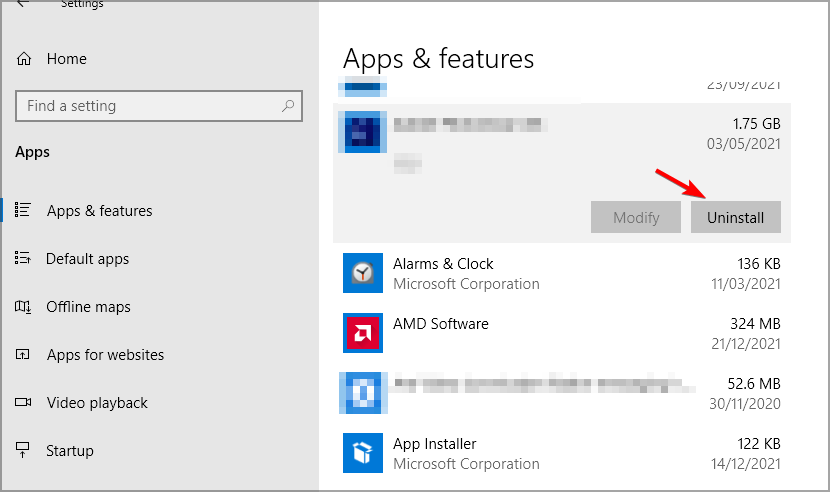
- Suivez les instructions à l’écran.
Une fois que vous avez terminé, redémarrez votre PC. Une fois votre PC redémarré, les pilotes par défaut seront installés pour votre carte mère. Ne les mettez pas à jour et vérifiez si cela résout le problème.
Gardez à l’esprit que cette solution peut être appliquée à d’autres marques de carte mère et pas seulement à MSI.
- Comment limiter l’utilisation du CPU dans Fortnite ?
1. Changez les paramètres vidéo
- Accédez au menu dans le coin supérieur droit et sélectionnez Paramètres.
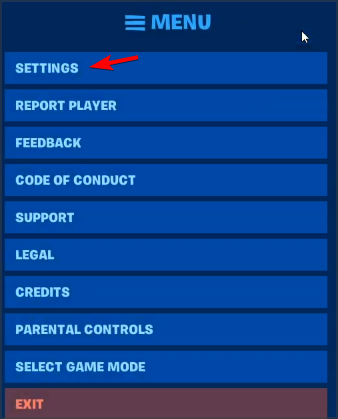
- Allez dans Vidéo.
- Réglez le Mode fenêtré sur Plein écran et réglez la résolution pour qu’elle corresponde à la résolution de votre écran. Enfin, réglez la limite de fréquence d’images au-delà du taux de rafraîchissement de votre moniteur.
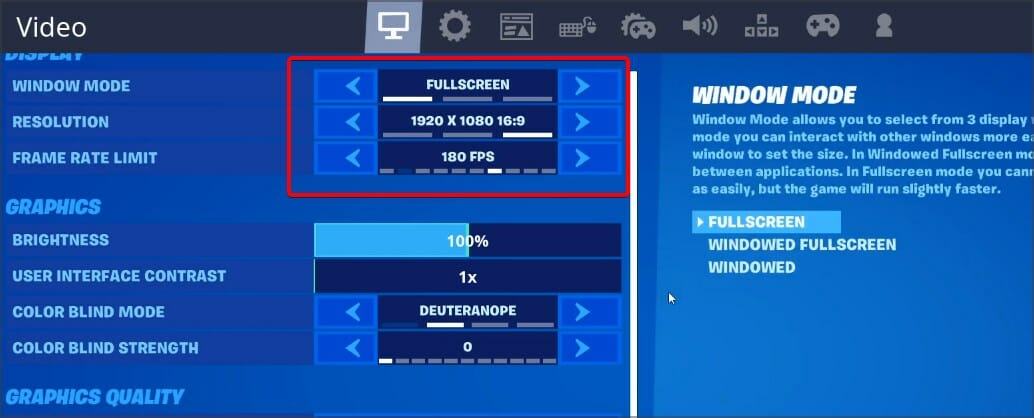
2. Ajoutez Fortnite à la liste blanche de votre antivirus
- Appuyez sur la touche Windows + S et tapez sécurité Windows. Sélectionnez Sécurité Windows dans la liste.
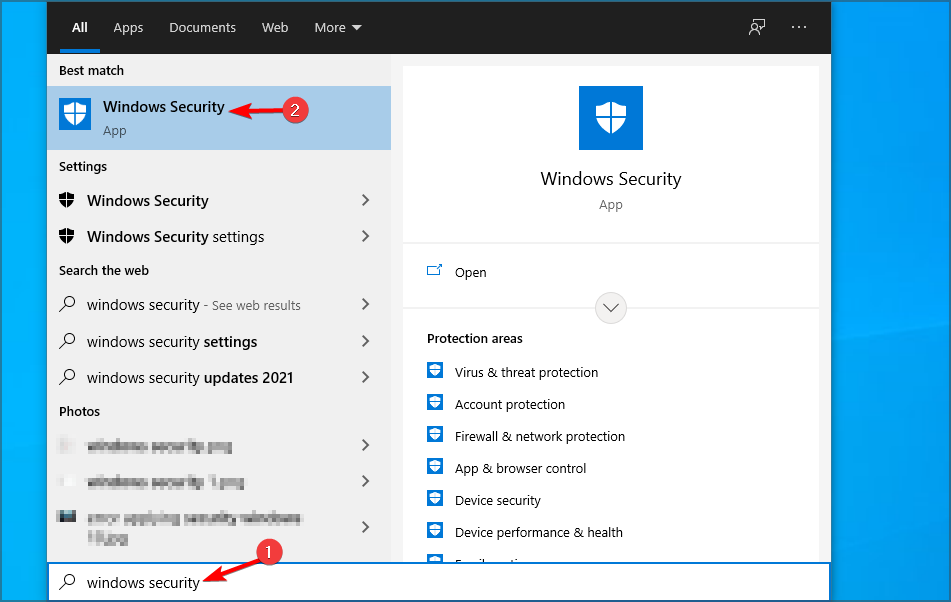
- Accédez à la section Protection contre les virus et les menaces et sélectionnez Gérer les paramètres.
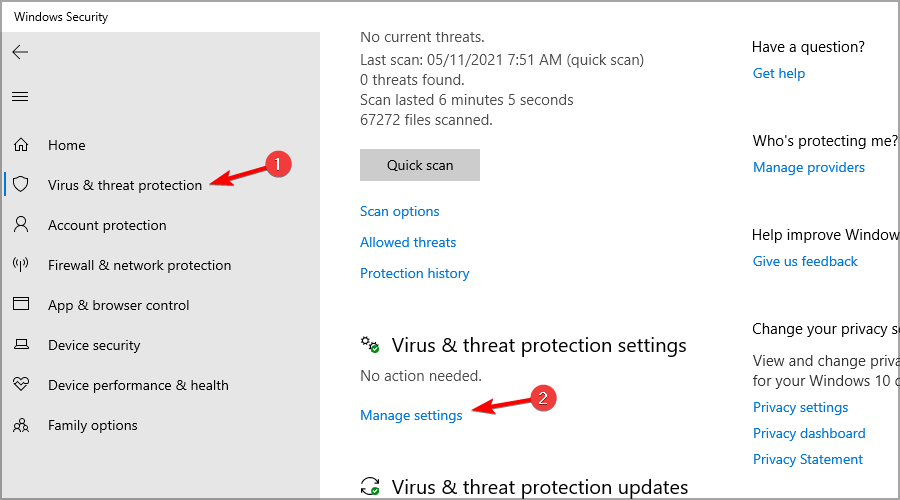
- Sélectionnez Ajouter ou supprimer des exclusions.
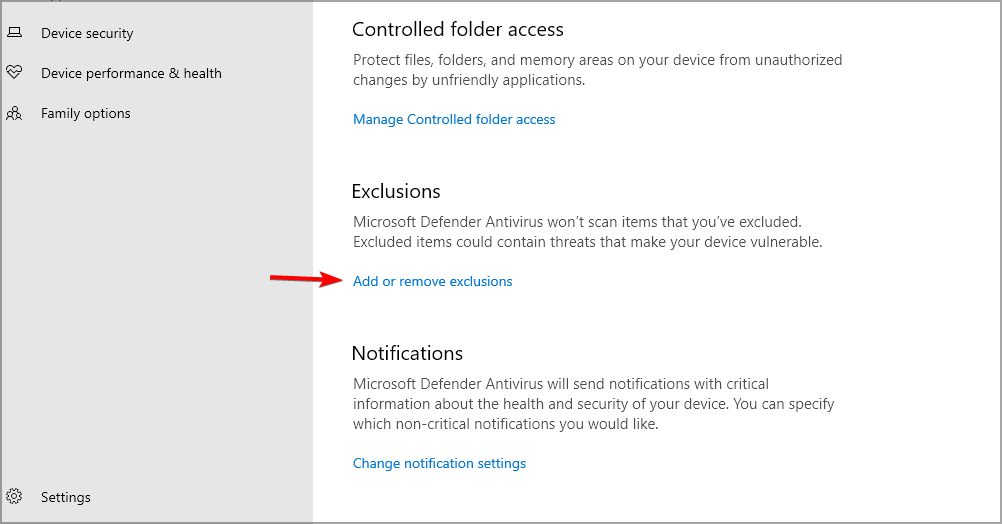
- Sélectionnez Ajouter une exclusion puis choisissez Dossier.
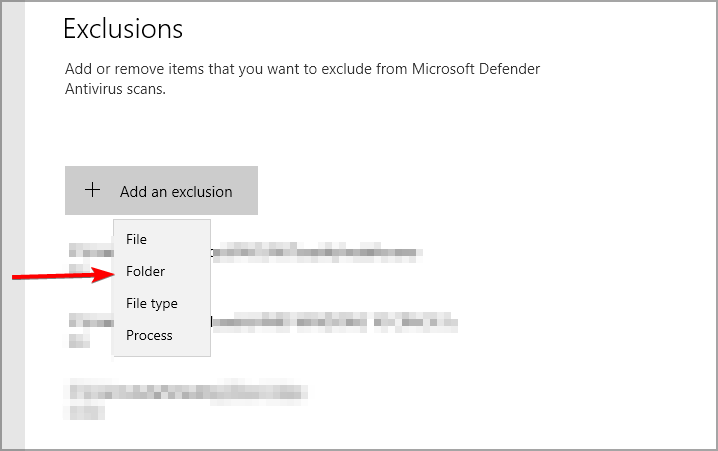
- Ajoutez les répertoires Epic Games, BattlEye et EasyAntiCheat à la liste des exclusions. Lisez plus sur ce sujet
Comment corriger l’utilisation élevée du CPU par les widgets dans Windows 11
Corriger : Élévation élevée de l’utilisation du CPU par l’infrastructure hôte Shell de Windows 11
Microsoft remplace JScript par JScript9Legacy pour une meilleure sécurité dans Windows 11
Comment limiter l’utilisation du CPU dans New World ?
1. Ajustez les paramètres graphiques
- Démarrez le jeu et ouvrez Paramètres.
- Allez dans Visuels et réglez Max FPS sur 60 ou même 30.
- Maintenant, localisez Qualité vidéo et réglez-la sur une valeur inférieure.
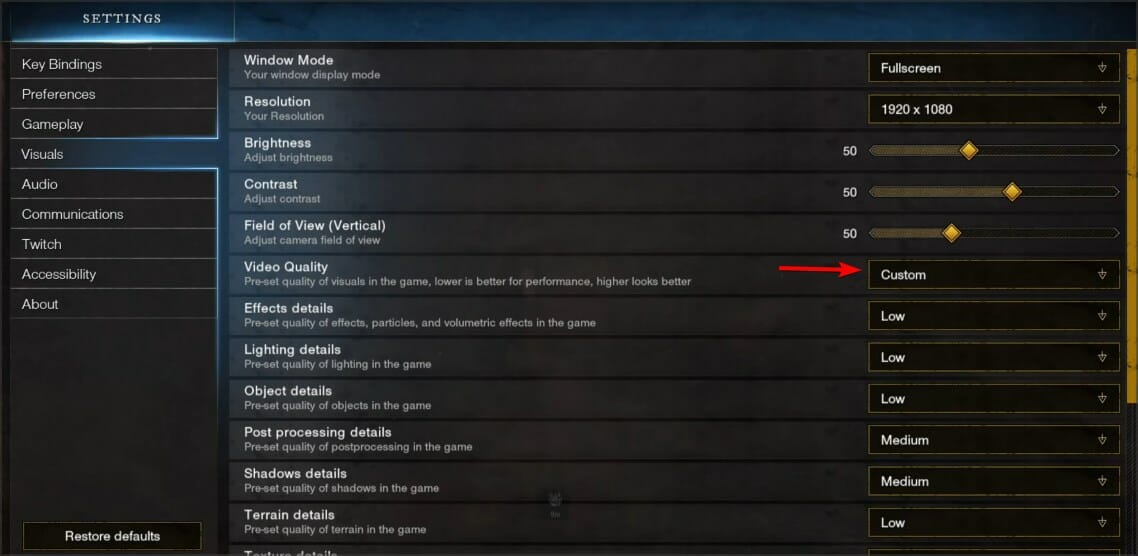
- Enregistrez les modifications.
2. Utilisez le mode haute performance
- Ouvrez le Panneau de configuration Nvidia.
- Accédez à Gérer les paramètres 3D puis choisissez Paramètres globaux.
- Assurez-vous que le Processeur graphique préféré est réglé sur un Processeur NVIDIA haute performance.
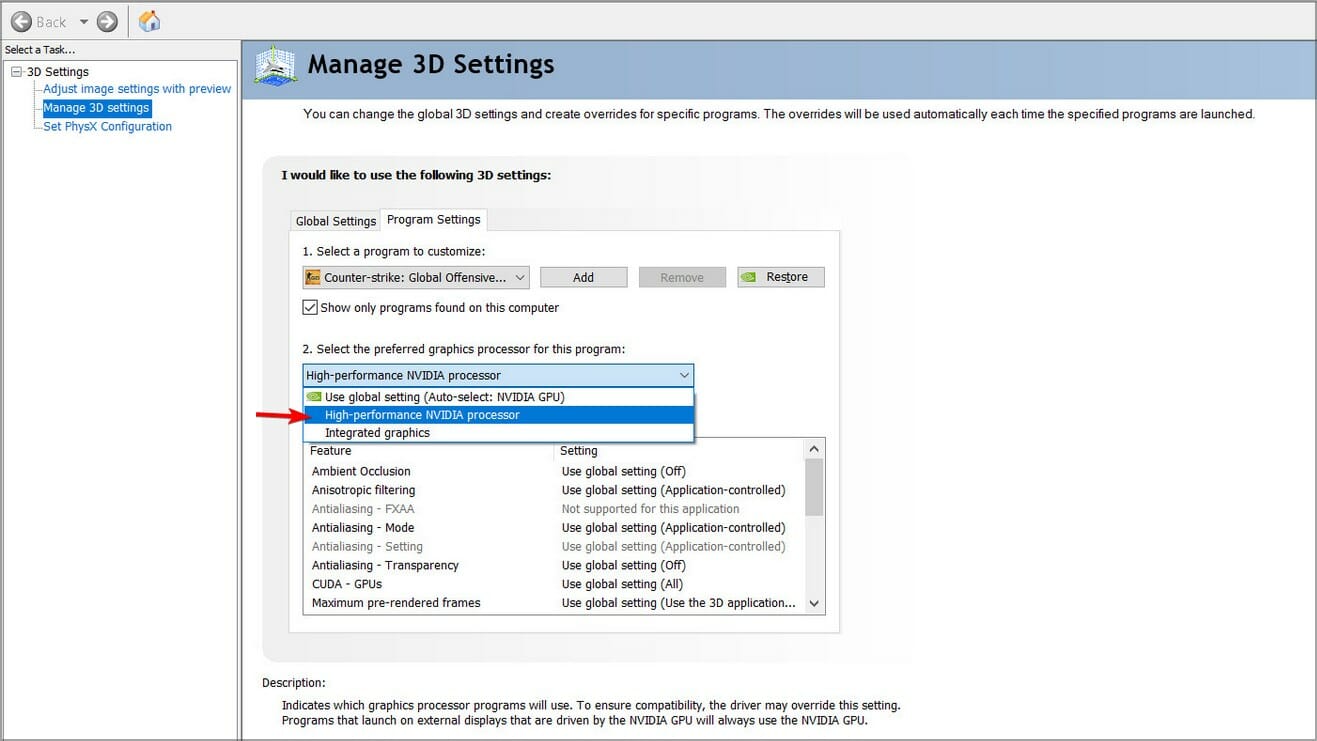
- Enregistrez les modifications.
- Comment limiter l’utilisation du CPU dans Rainbow 6 Siege ?
1. Modifiez les fichiers du jeu
-
Accédez au répertoire suivant :
C:\Users\Documents\My Games\Rainbow Six - Siege\** - Ouvrez GameSettings.ini avec Bloc-notes.
- Localisez FPSLimit et réglez-le sur FPSLimit=60. Vous pouvez également utiliser toute valeur supérieure à 30.
- Enregistrez les modifications.
2. Changez la priorité du jeu
- Démarrez le jeu.
- Une fois le jeu en cours d’exécution, minimisez-le en appuyant sur Alt + Tab.
- Appuyez maintenant sur Ctrl + Shift + Esc.
- Allez dans l’onglet Détails.
- Localisez Rainbow Six Siege dans la liste, faites un clic droit dessus et étendez Définir la priorité. Réglez-le sur Faible.
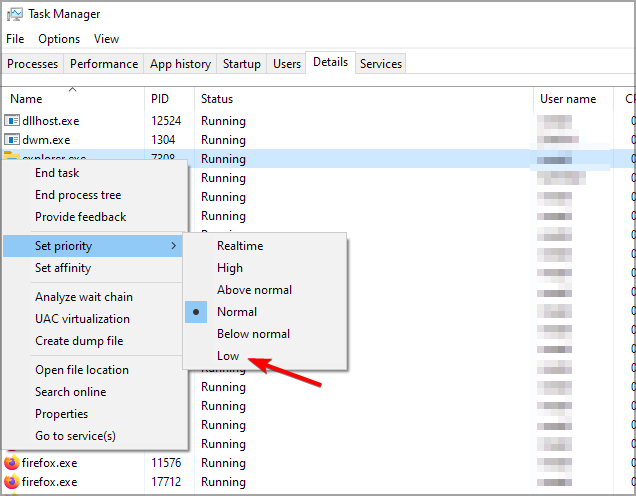
Vérifiez maintenant si le problème est résolu.
Quels sont les meilleurs outils pour surveiller l’utilisation du CPU ?
En surveillant étroitement l’utilisation du CPU, vous pouvez facilement détecter si un processus utilise plus de ressources qu’il ne devrait et l’arrêter pour garantir qu’il n’y ait pas de ralentissements sur votre PC.
En utilisant de tels logiciels, vous pouvez vous assurer que votre PC fonctionne à des performances optimales en trouvant et en arrêtant toutes les applications ayant une utilisation élevée du CPU.
À ce sujet, voici quelques-unes des meilleures applications que vous pouvez utiliser pour le monitoring du CPU.
PRTG Network Monitor
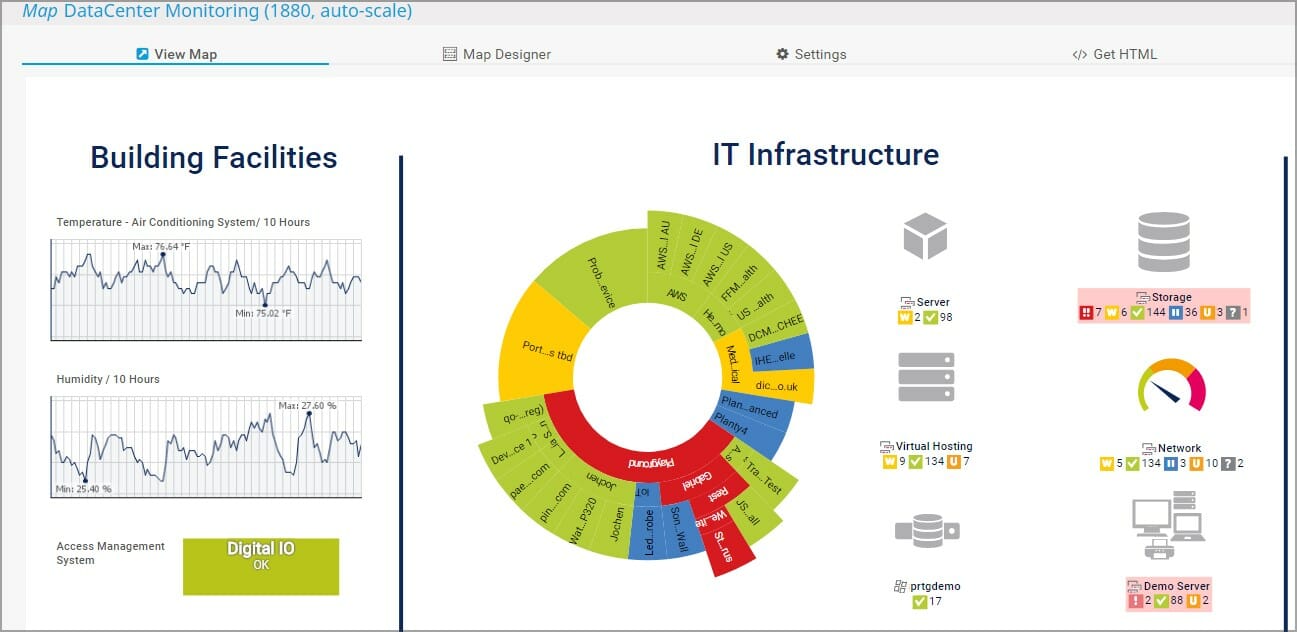 Si vous êtes administrateur système et souhaitez gérer votre serveur ou un PC, PRTG Network Monitor est l’un des meilleurs outils que vous puissiez utiliser.
Si vous êtes administrateur système et souhaitez gérer votre serveur ou un PC, PRTG Network Monitor est l’un des meilleurs outils que vous puissiez utiliser.
Le logiciel peut surveiller toutes vos applications et fichiers disponibles, et grâce à un journal avancé, vous pouvez voir les problèmes sur votre PC ou serveur dès qu’ils apparaissent.
Ce logiciel est destiné aux utilisateurs professionnels, mais vous pouvez également l’utiliser sur votre PC personnel pour avoir un aperçu complet des performances de votre système.
ManageEngine OpManager
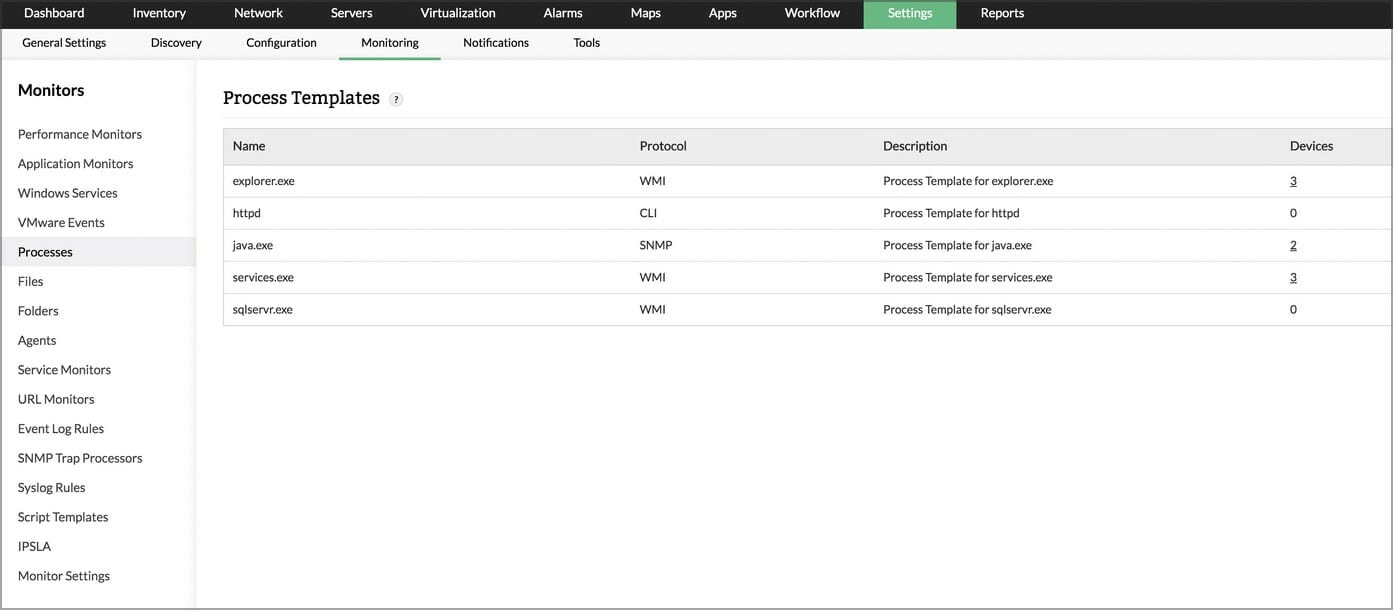 Un autre outil professionnel pour la surveillance des ressources est ManageEngine OpManager, et ce logiciel peut être utilisé pour la surveillance réseau en temps réel, vous permettant de mesurer facilement la perte de paquets, la latence, la vitesse, et plus encore.
Un autre outil professionnel pour la surveillance des ressources est ManageEngine OpManager, et ce logiciel peut être utilisé pour la surveillance réseau en temps réel, vous permettant de mesurer facilement la perte de paquets, la latence, la vitesse, et plus encore.
La capacité à surveiller l’utilisation du CPU, de la mémoire et du disque est également présente, et vous pouvez utiliser ce logiciel pour surveiller à la fois les serveurs Windows et Linux ou même les machines virtuelles.
Il est également important de mentionner que ce logiciel peut surveiller les processus localement et à distance, donc vous pouvez être assuré qu’aucune application n’utilise plus de ressources que prévu.
SysGauge
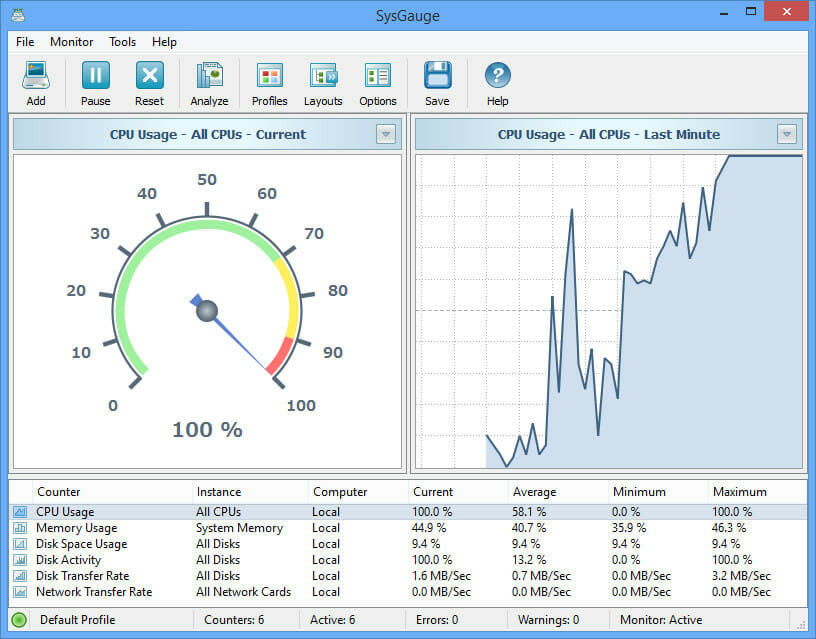 Si vous avez besoin d’un logiciel dédié à la surveillance du CPU, SYSGauge pourrait bien être ce que vous recherchez. Le logiciel peut vous fournir des informations telles que l’utilisation du CPU et l’utilisation du CPU par le noyau.
Si vous avez besoin d’un logiciel dédié à la surveillance du CPU, SYSGauge pourrait bien être ce que vous recherchez. Le logiciel peut vous fournir des informations telles que l’utilisation du CPU et l’utilisation du CPU par le noyau.
Vous pouvez également afficher des informations supplémentaires, notamment le temps d’interruption du CPU, le taux d’interruption, la fréquence et les états d’alimentation C1-C3.
Le logiciel est incroyablement facile à utiliser dans sa version GUI, mais il existe également une version en ligne de commande disponible pour les utilisateurs plus avancés.
HWiNFO
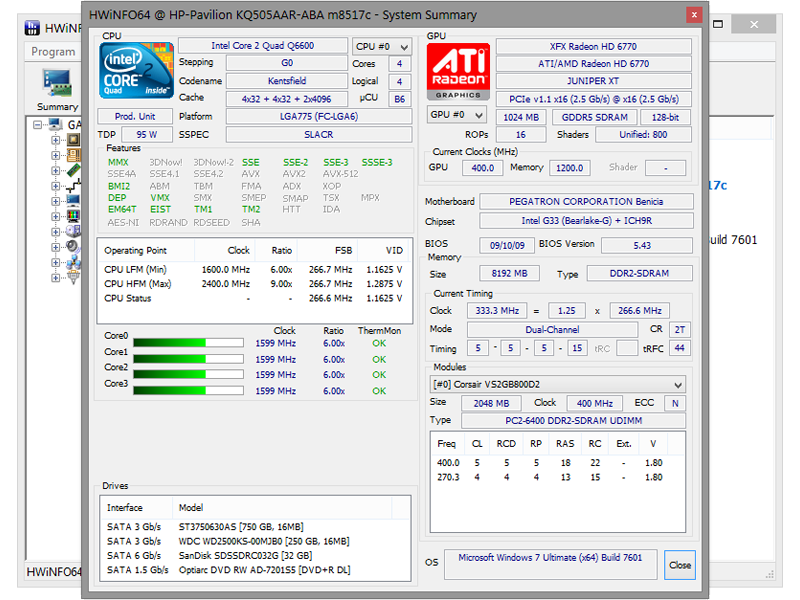 Ce logiciel est conçu pour vous donner des informations complètes sur le matériel, et en même temps, il vous permet de surveiller tous vos composants.
Ce logiciel est conçu pour vous donner des informations complètes sur le matériel, et en même temps, il vous permet de surveiller tous vos composants.
En utilisant ce logiciel, vous pouvez voir les informations de votre CPU, y compris sa vitesse, son utilisation, sa tension et d’autres informations.
Grâce à la surveillance en temps réel, vous pouvez également garder un œil sur la température de votre système, afin de détecter facilement toute surchauffe et de problèmes de performances.
Wise System Monitor
 Si vous avez besoin d’un logiciel pour surveiller l’utilisation du CPU, alors Wise System Monitor pourrait être le choix parfait pour vous. En utilisant cette application, vous pouvez voir la liste de tous les processus actifs, ainsi que leur utilisation du CPU et de la mémoire.
Si vous avez besoin d’un logiciel pour surveiller l’utilisation du CPU, alors Wise System Monitor pourrait être le choix parfait pour vous. En utilisant cette application, vous pouvez voir la liste de tous les processus actifs, ainsi que leur utilisation du CPU et de la mémoire.
Pour vous assurer que votre PC fonctionne sans problème, vous pouvez rapidement fermer toute application utilisant plus de ressources qu’elle ne devrait d’un simple clic.
L’application dispose également d’une fenêtre flottante qui vous affiche toutes les informations importantes, telles que votre vitesse réseau, votre mémoire et votre utilisation du CPU, ainsi que la température de votre PC.
Quel est le CPU le plus économe en énergie ?
En matière d’efficacité énergétique, la série mobile Ryzen 5000 et 4000 offre des performances incroyables avec un TDP de 15W.
 CPUs avec les meilleures performances énergétiques (Source : CPUBenchmark)
Si vous recherchez un CPU de bureau, vous devriez envisager des modèles de la série Ryzen dont le TDP varie de 65W à 95W.
CPUs avec les meilleures performances énergétiques (Source : CPUBenchmark)
Si vous recherchez un CPU de bureau, vous devriez envisager des modèles de la série Ryzen dont le TDP varie de 65W à 95W.
Concernant les APU, la consommation d’énergie est encore moindre, et vous pouvez obtenir une consommation de 35W-65W en fonction de votre modèle.
Si vous recherchez un nouveau CPU économe en énergie, consultez nos guides CPU pour plus d’informations.
Comme vous pouvez le voir, limiter l’utilisation du CPU sur votre PC Windows est assez simple. C’est pratique pour des processus comme WbemCons.exe, et cela peut être fait avec le Gestionnaire des tâches ou avec un logiciel spécialisé.
Si vous rencontrez toujours des problèmes avec une utilisation élevée du CPU, vous voudrez peut-être consulter notre liste de logiciels pour corriger une utilisation élevée du CPU afin d’obtenir d’autres moyens de résoudre ce problème.
Comment limitez-vous l’utilisation du CPU sur votre PC ? Faites-le nous savoir dans la section des commentaires ci-dessous.













